Autor:
William Ramirez
Data E Krijimit:
22 Shtator 2021
Datën E Azhurnimit:
21 Qershor 2024

Përmbajtje
- Hapa
- Metoda 1 nga 4: Konsolidimi për t'u përshtatur në një fletë Excel
- Metoda 2 nga 4: Përcaktoni Kategoritë për Konsolidimin e të Dhënave Excel
- Metoda 3 nga 4: Përdorni formula për të konsoliduar të dhënat e Excel
- Metoda 4 nga 4: Përdorimi i funksionit PivotTable
- Këshilla
Microsoft Office Excel vjen me disa veçori për të personalizuar tabelat dhe tabelat plot me të dhëna të rëndësishme. Ai gjithashtu ofron mënyra efikase për të kombinuar dhe përmbledhur të dhënat nga skedarë të shumtë, të njohur edhe si fletë. Metodat e zakonshme për konsolidimin e të dhënave në Excel përfshijnë konsolidimin sipas pozicionit, sipas kategorisë, sipas formulës, ose duke përdorur funksionin e Tabelës Pivot të Excel -it. Lexoni për të mësuar se si të konsolidoni të dhënat në Excel në mënyrë që informacioni juaj të shfaqet në fletën kryesore si referencë kur keni nevojë të krijoni raporte.
Hapa
Metoda 1 nga 4: Konsolidimi për t'u përshtatur në një fletë Excel
 1 Sigurohuni që të dhënat në secilën fletë të shfaqen si një listë. Sigurohuni që të hiqni të gjitha kolonat dhe rreshtat bosh dhe që secila kolonë të jetë e etiketuar me informacionin e duhur.
1 Sigurohuni që të dhënat në secilën fletë të shfaqen si një listë. Sigurohuni që të hiqni të gjitha kolonat dhe rreshtat bosh dhe që secila kolonë të jetë e etiketuar me informacionin e duhur. - Shtoni dhe rregulloni secilën varg kolone në një fletë të veçantë. Sidoqoftë, mos shtoni diapazone në fletën kryesore që planifikoni të konsolidoni.
- Përzgjidhni secilën varg dhe emërtojini ato duke zgjedhur skedën Formulat dhe më pas shigjetën pranë Emërtoni një Gama. Vendosni një emër për gamën në fushën Emri.
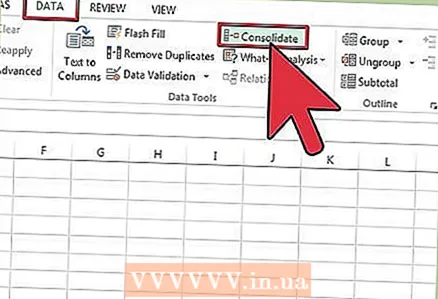 2 Bëhuni gati për të konsoliduar të dhënat tuaja Excel. Klikoni në qelizën e sipërme të majtë ku dëshironi të vendosni të dhënat e konsoliduara nga fleta juaj kryesore.
2 Bëhuni gati për të konsoliduar të dhënat tuaja Excel. Klikoni në qelizën e sipërme të majtë ku dëshironi të vendosni të dhënat e konsoliduara nga fleta juaj kryesore. - Shkoni te skeda e të dhënave nga fleta kryesore dhe më pas zgjidhni grupin e mjeteve të të dhënave. Zgjidhni Consolidate.
- Qasuni në listën e funksioneve përmbledhëse nga fusha e funksionit për të krijuar cilësime të konsolidimit të të dhënave.
 3 Shkruani emrat e vargjeve në Funksionin Përmbledhës. Klikoni në butonin Shto për të filluar procesin e konsolidimit të të dhënave.
3 Shkruani emrat e vargjeve në Funksionin Përmbledhës. Klikoni në butonin Shto për të filluar procesin e konsolidimit të të dhënave.  4 Rifreskoni konsolidimin e të dhënave tuaja. Zgjidhni fushën Lidhjet në të dhënat e burimit nëse doni të azhurnoni automatikisht të dhënat burimore. Çzgjidhni këtë kuti nëse preferoni të përditësoni manualisht të dhënat e konsolidimit.
4 Rifreskoni konsolidimin e të dhënave tuaja. Zgjidhni fushën Lidhjet në të dhënat e burimit nëse doni të azhurnoni automatikisht të dhënat burimore. Çzgjidhni këtë kuti nëse preferoni të përditësoni manualisht të dhënat e konsolidimit.
Metoda 2 nga 4: Përcaktoni Kategoritë për Konsolidimin e të Dhënave Excel
 1 Përsëritni detyrat e hapit të parë më sipër për të konfiguruar të dhënat si një listë. Në fletën kryesore, klikoni në qelizën e sipërme të majtë ku dëshironi të vendosni të dhënat e konsoliduara.
1 Përsëritni detyrat e hapit të parë më sipër për të konfiguruar të dhënat si një listë. Në fletën kryesore, klikoni në qelizën e sipërme të majtë ku dëshironi të vendosni të dhënat e konsoliduara. 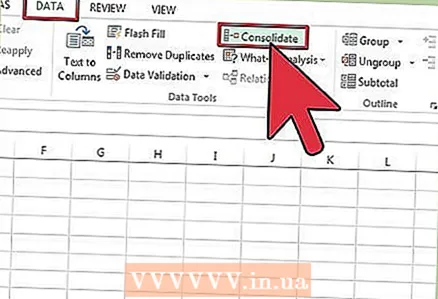 2 Shkoni te grupi Mjetet e të Dhënave. Gjeni skedën Të dhënat dhe pastaj klikoni Konsolidoni. Përdorni funksionin Përmbledhje në fushën Funksioni për të zgjedhur cilësimet për konsolidimin e të dhënave. Emërtoni secilën varg dhe më pas klikoni butonin Shto për të përfunduar procesin e konsolidimit të të dhënave. Përsëriteni këtë procedurë për azhurnimin e të dhënave të konsoliduara siç përshkruhet më sipër.
2 Shkoni te grupi Mjetet e të Dhënave. Gjeni skedën Të dhënat dhe pastaj klikoni Konsolidoni. Përdorni funksionin Përmbledhje në fushën Funksioni për të zgjedhur cilësimet për konsolidimin e të dhënave. Emërtoni secilën varg dhe më pas klikoni butonin Shto për të përfunduar procesin e konsolidimit të të dhënave. Përsëriteni këtë procedurë për azhurnimin e të dhënave të konsoliduara siç përshkruhet më sipër.
Metoda 3 nga 4: Përdorni formula për të konsoliduar të dhënat e Excel
 1 Filloni me një fletë master. Futni ose kopjoni titujt e rreshtave dhe kolonave që dëshironi të përdorni për të konsoliduar të dhënat tuaja në Excel.
1 Filloni me një fletë master. Futni ose kopjoni titujt e rreshtave dhe kolonave që dëshironi të përdorni për të konsoliduar të dhënat tuaja në Excel. 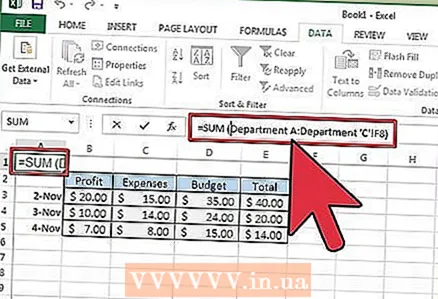 2 Theksoni qelizën ku dëshironi të konsolidoni rezultatet tuaja. Në secilën fletë, futni formulën që i referohet qelizave që dëshironi të kombinoni. Në qelizën e parë ku dëshironi të përfshini informacionin, futni një formulë, për shembull: = SUM (Departamenti A! B2, Departamenti B! D4, Departamenti C! F8). Për të konsoliduar të dhënat e Excel nga të gjitha qelizat, futni një formulë, për shembull: = SUM (Departamenti A: Departamenti C! F8)
2 Theksoni qelizën ku dëshironi të konsolidoni rezultatet tuaja. Në secilën fletë, futni formulën që i referohet qelizave që dëshironi të kombinoni. Në qelizën e parë ku dëshironi të përfshini informacionin, futni një formulë, për shembull: = SUM (Departamenti A! B2, Departamenti B! D4, Departamenti C! F8). Për të konsoliduar të dhënat e Excel nga të gjitha qelizat, futni një formulë, për shembull: = SUM (Departamenti A: Departamenti C! F8)
Metoda 4 nga 4: Përdorimi i funksionit PivotTable
 1 Krijoni një raport të Tabelës Pivot. Kjo veçori ju lejon të konsolidoni të dhënat e Excel -it nga vargje të shumta me aftësinë për të riorganizuar kategoritë sipas nevojës.
1 Krijoni një raport të Tabelës Pivot. Kjo veçori ju lejon të konsolidoni të dhënat e Excel -it nga vargje të shumta me aftësinë për të riorganizuar kategoritë sipas nevojës. - Nisni magjistarët PivotTable dhe PivotChart duke shtypur Alt + D + P në tastierën tuaj. Zgjidhni rangje të shumta konsolidimi, pastaj Tjetër.
- Zgjidhni komandën "Unë do të krijoj fushat e faqeve" dhe klikoni Next.
- Shko te Rrëzimi i Dialogut për të fshehur dialogun në fletë. Në fletë, zgjidhni një sërë qelizash, Zgjero dialogun, pastaj Shto. Nën opsionin e faqes së fushës, futni 0 dhe zgjidhni Tjetër.
- Zgjidhni një vendndodhje në fletë për të gjeneruar raportin e PivotTable dhe klikoni Finish.
Këshilla
- Me opsionin PivotTable, ju gjithashtu mund të përdorni magjistarë për të konsoliduar të dhënat e fletës Excel duke përdorur fushat: Faqja e vetme, Faqet e shumëfishta ose Pa faqe.



